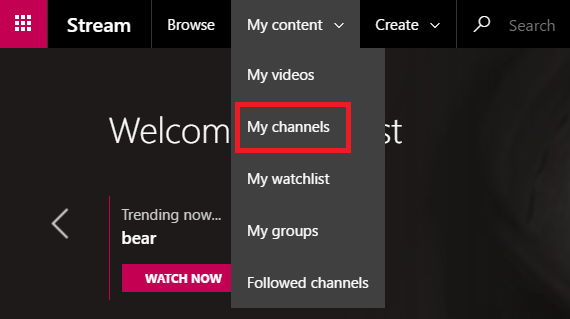Vytváření kanálů v Microsoft Stream (Classic)
Upozornění
Microsoft Stream (Classic) se vyřazuje a nahrazuje je stream (na SharePointu) a živé události Microsoft Teams. Doporučujeme začít používat Stream (na SharePointu) nahráváním videí na SharePoint, Teams, Viva Engage nebo OneDrive a spouštět živé události prostřednictvím Teams a Viva Engage.
Funkce v Stream (Classic) se před datem vyřazení změní a odeberou. Další informace o službě Stream (na SharePointu)...
Microsoft Stream (Classic) přispěvatelé můžou vytvářet kanály pro kategorizaci a uspořádání videí. Další informace o tom, jak kanály fungují, najdete v tématu Přehled skupin a kanálů.
Kanály pro celou organizaci musí mít jedinečný název.
Kanály skupiny musí mít v rámci skupiny jedinečný název.
Měli byste přidat popis a obrázek kanálu, aby lidé mohli váš kanál snadněji najít a rozpoznat.
Vlastní obrázky kanálu by měly být čtvercové. Pokud má obrázek jiný obrazec, automaticky se ořízne na čtverec.
Na navigačním panelu Stream (Classic) přejděte na Vytvořit>kanál.
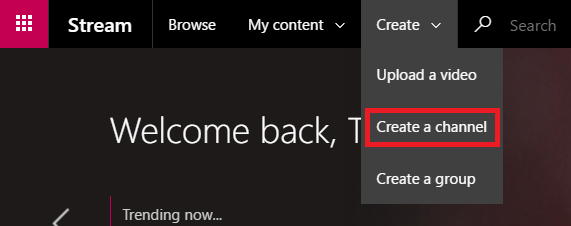
Na stránce Vytvořit kanál zadejte jedinečný název a popis kanálu. Názvy kanálů jsou omezené na 30 znaků. Popisy kanálů jsou omezené na 2 000 znaků.
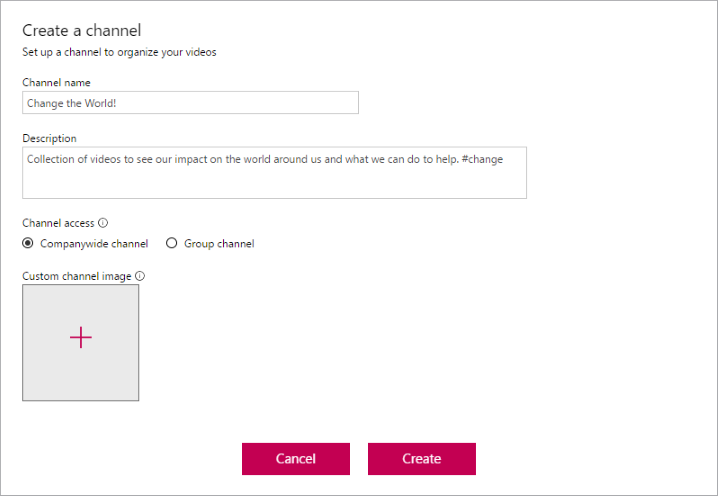
V poli Přístup ke kanálu vyberte, jestli chcete, aby váš kanál byl kanálem pro celou organizaci nebo kanálem skupiny. Pokud vyberete kanál skupiny, zadejte skupinu, ve které má být kanál obsažen.
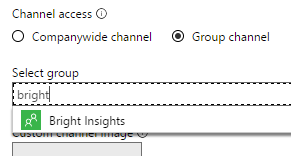
Poznámka
Po vytvoření kanálu nemůžete změnit typ kanálu.
Přidejte obrázek vlastního kanálu , aby váš kanál vypadal jedinečně.
Stiskněte Vytvořit.
Můžete také upravit metadata kanálu , aby informace o kanálu byly přesnější.
Vraťte se ke svým kanálům
Po vytvoření kanálu se můžete vrátit ke svým kanálům v části Můj obsah>Moje kanály.